| VirtualBox版本 | Linux镜像版本 |
| 6.1.32 | CentOS-7-x86_64-Everything-2207-02 |
一. 创建虚拟机
1. 控制->新建(进入创建引导,填写名称等信息)
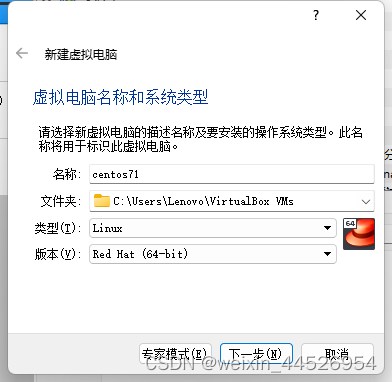

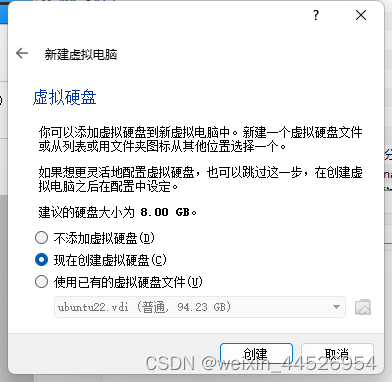
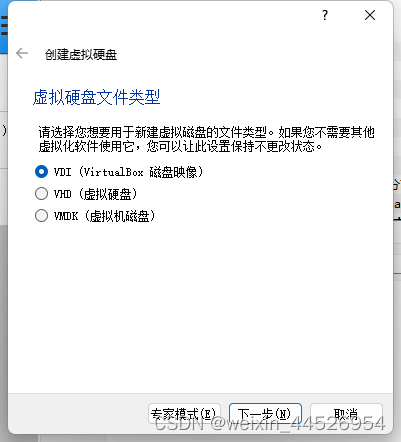


2. 创建引导步骤完成后可看到虚拟机为关闭状态,点击右键选择设置,设置界面选择存储

存储界面添加Linux引导盘

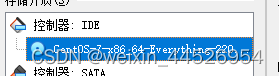
3. 保存设置双击打开创建的虚拟机开始安装系统

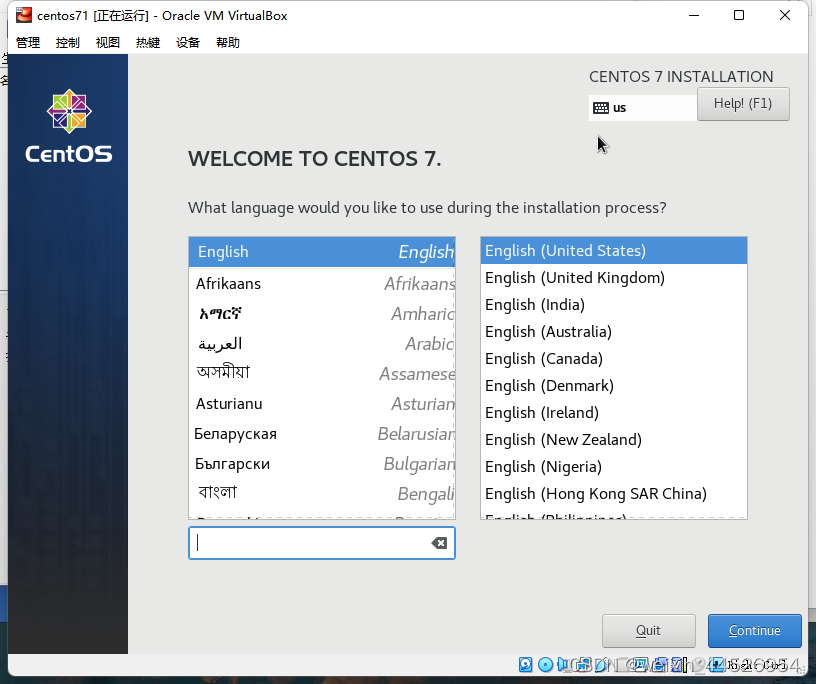

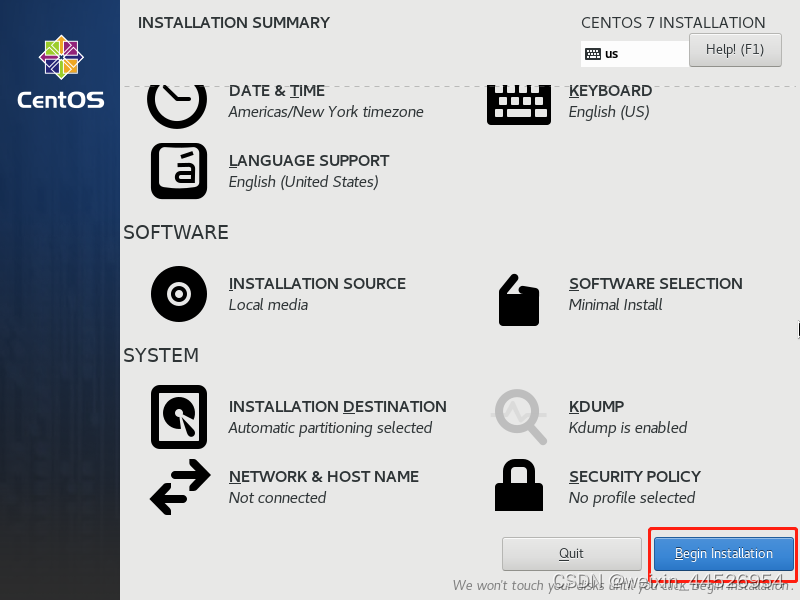
设置root密码
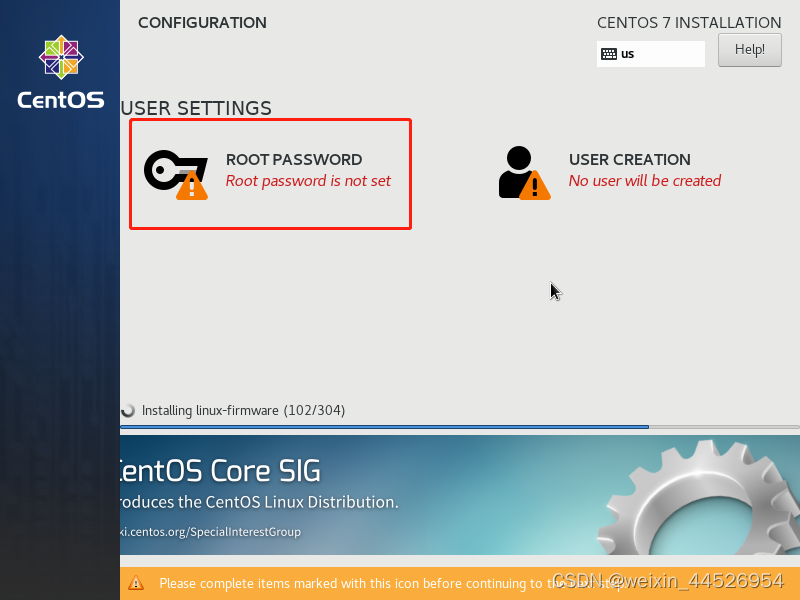
至此,安装完毕。
二. 虚拟机设置网络 (Host Only+NAT 方式的网络配置)
1. 选中刚才创建的虚拟机,进入设置。

2. 网络设置中启用网卡1,网卡2两张网卡。一张网卡为NAT模式,另一张为HOST-ONLY模式。


3. 打开虚拟机输入ip addr查看网络信息可以看到有enp0s3与enp0s8两张网卡。

4. 编辑/etc/sysconfig/network-scripts/下的ifcfg-enp0s3与ifcfg-enp0s8两个配置文件。(如没有请自行创建, 自行创建的uuid可以用uuidgen命令)
ifcfg-enp0s3
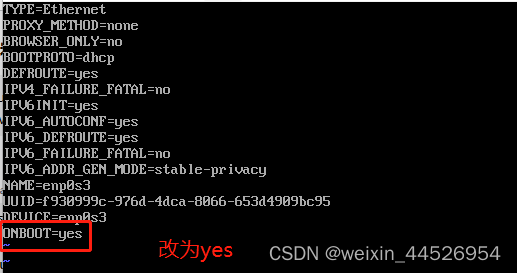
ifcfg-enp0s8
uuid使用uuidgen生成
![]()
网关使用 管理->主机网络管理器中的配置

IP地址改为静态,添加以下属性
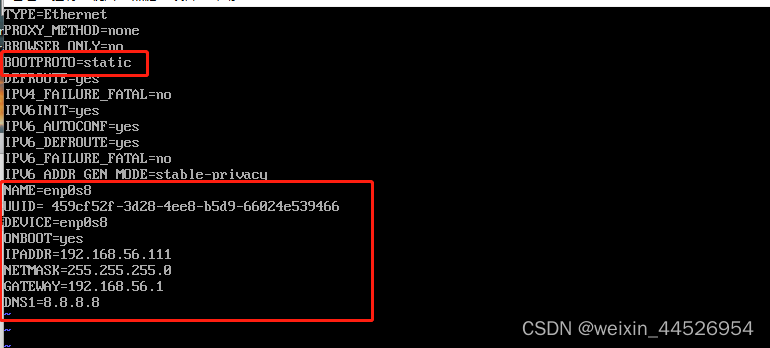
以上完成后使用 service network restart重启网络使配置生效
![]()
5. ping百度查看外网连接是否生效,使用ssh工具连接查看静态IP是否生效。









 本文详细指导如何在VirtualBox6.1.32上创建LinuxCentOS-7虚拟机,包括设置引导、安装过程,以及HostOnly和NAT模式下的网络配置,确保外网连接和SSH访问的步骤。
本文详细指导如何在VirtualBox6.1.32上创建LinuxCentOS-7虚拟机,包括设置引导、安装过程,以及HostOnly和NAT模式下的网络配置,确保外网连接和SSH访问的步骤。














 892
892











 被折叠的 条评论
为什么被折叠?
被折叠的 条评论
为什么被折叠?








